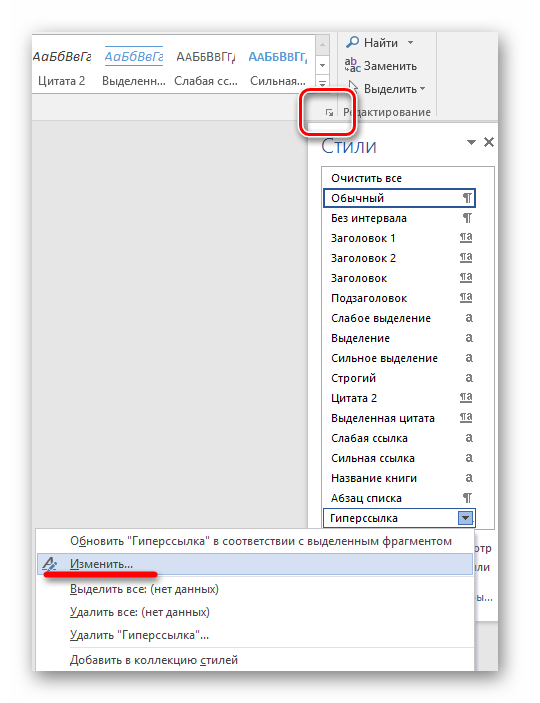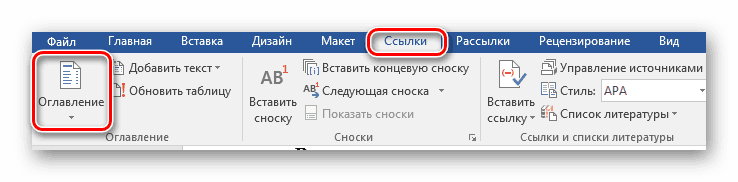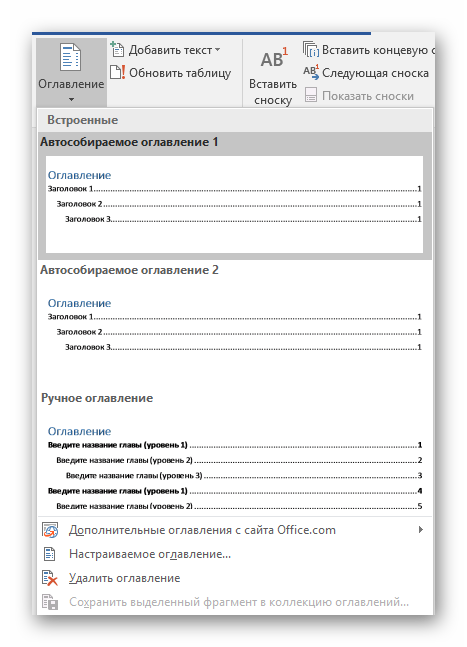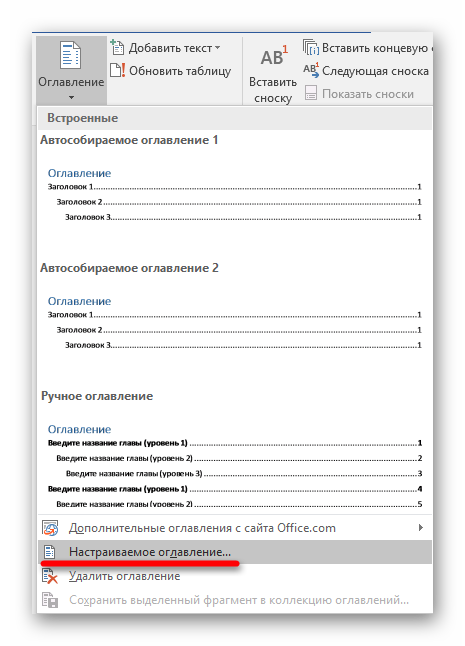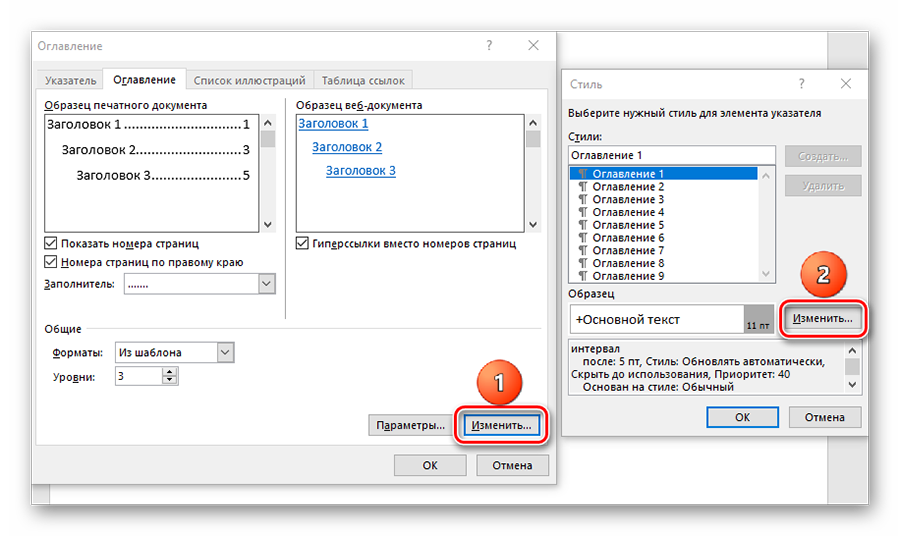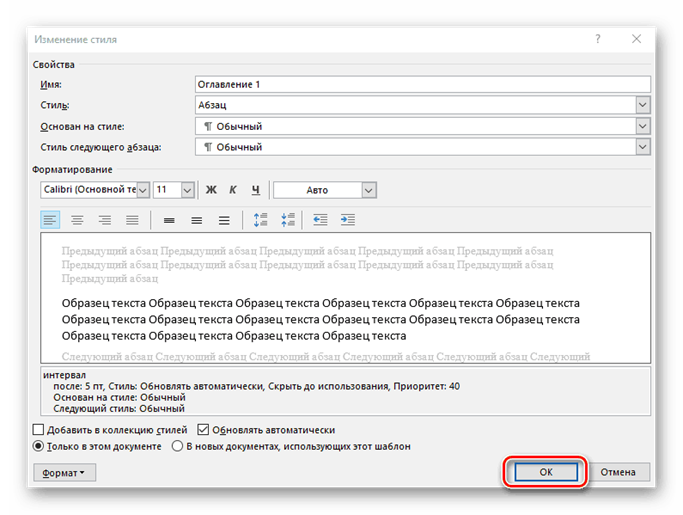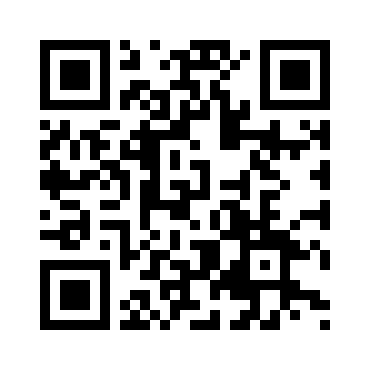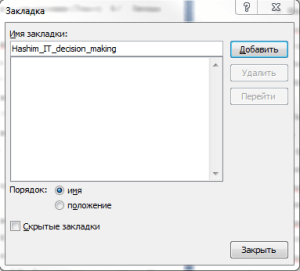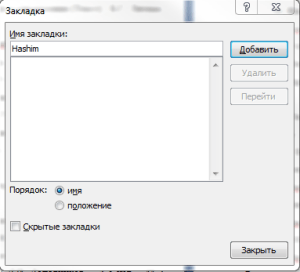После разметки вашего текста вы можете настроить внешний вид заголовков следующим образом — нажмите на маленькую кнопочку в виде стрелочки под панелью заголовков. Следом в появившемся меню выбираете нужную вам позицию, нажмите на «Изменить» и дальше настраивайте так, как необходимо для оформления вашей работы. После выбора шрифта и его размера, все выбранные вами темы переведутся в выбранный формат.
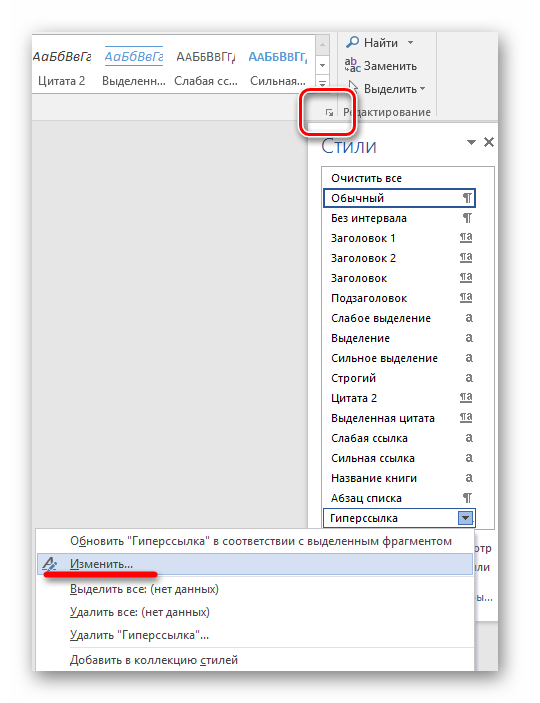
Применение функции «Автосодержание»
Настало время построить содержание. Для этого переходите во вкладку «Ссылки», в открывшейся строке нажимаем на самую первую кнопку «Оглавление».
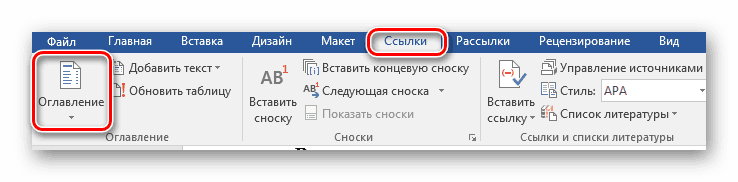
В меню «Оглавление» нажимаете на нужный стиль автоматического содержания и оно тут же появляется в вашем документе.
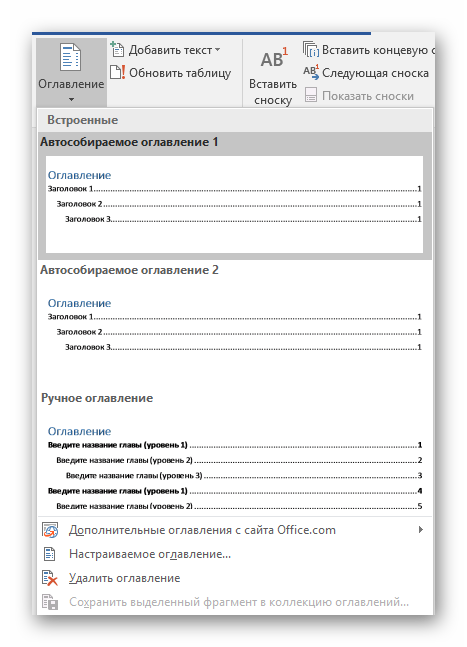
При правильном распределении всех заголовков должно появиться примерно такое содержание:

Настройка формата содержания
Для того, чтобы подогнать размер и формат текста, абзац, интервалы и другое, вам нужно будет удалить построенное содержание и вновь перейти во вкладку «Оглавление». Вместо выбора автосодержания вам необходимо будет нажать на «Настраиваемое оглавление».
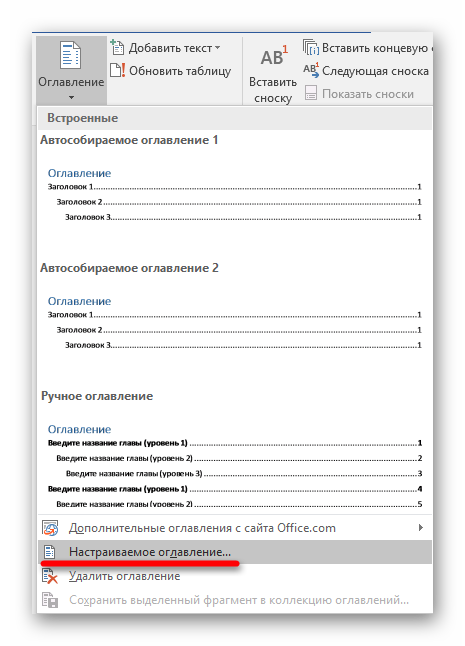
В появившемся окне «Оглавление» нажимаем на кнопку «Изменить». Следом откроется окошко поменьше, где вам остается выбрать нужный заголовок и с помощью кнопки «Изменить» в новом окне настроить все по своим параметрам.
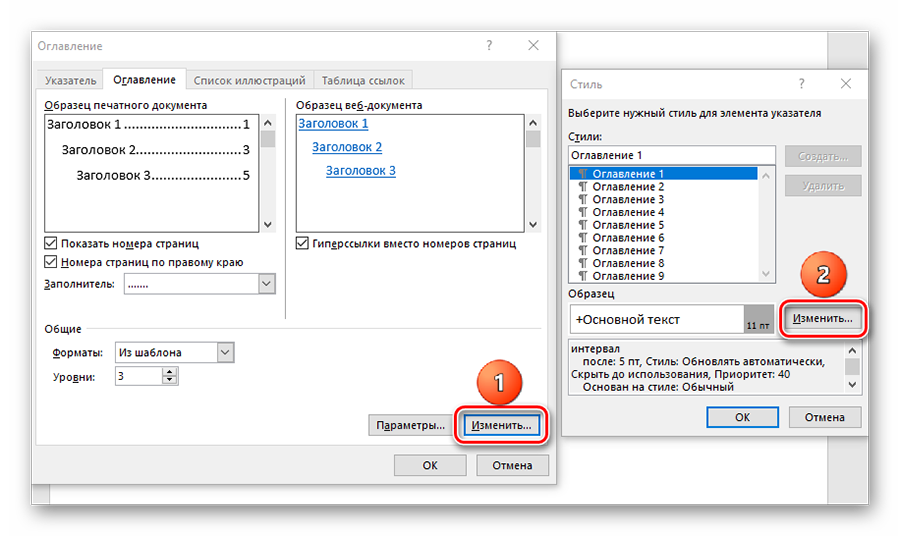
После выставления требуемых для оформления вашей работы параметров содержания жмем в каждом окне на «ОК», выбираем снова нужное автоматическое содержание и оно формируется в документе с вашими настройками.
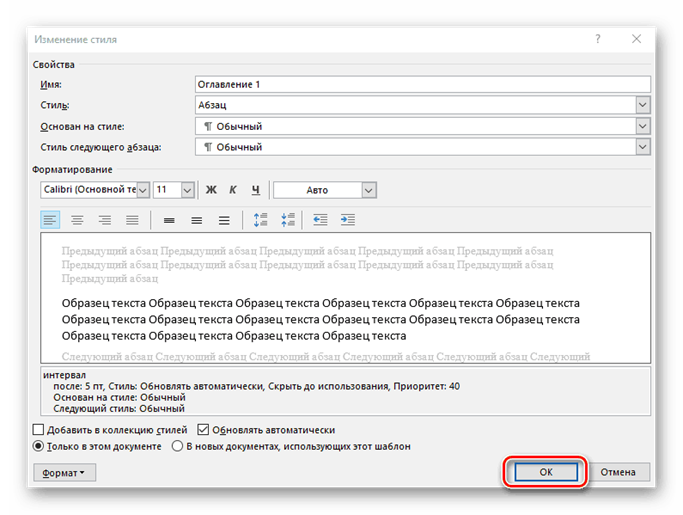
На этом составление содержания в вашем тексте заканчивается. Теперь вам не придется тратить свое время на долгое копирование, выделение заголовков и построение вручную автосодержания.
Задание
Создайте автособираемое оглавление для своей ВКР. Не забывайте про то, что когда ваша ВКР будет пополняться, то нужно будет нажать на автособираемое оглавление правой кнопкой и нажать «Обновить поле», чтобы у вас появились актуальные страницы для работы.
У вас должно получиться таким образом:
Видео: https://youtu.be/NtYveeW2b-M
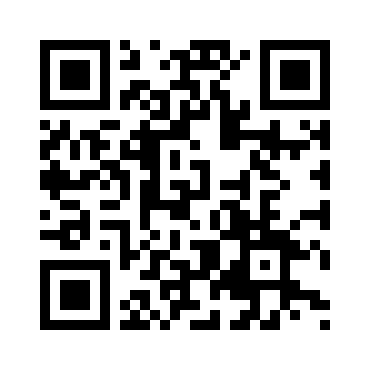
Учитывайте требования положения для написания ВКР по колледжу! Выше указан пример автособираемого оглавления, а не пример оформления содержания ВКР!
Как автоматически нумеровать ссылки на список литературы в документе Word?
Автоматические ссылки — это указатели (числа) в тексте, которые можно легко обновить в случае, если поменялась последовательность источников, на которые ссылаются эти указатели. Например, в случае ручной нумерации, если был удален источник № 20 из 120 существующих, то придется вручную заменить в тексте ссылки на 100 источников, следующих за удаленным. При автоматической нумерации после удаления одного источника все идущие за ним автоматически станут меньше на единицу, и т. д.
Используемый в данной способ оформления автоматических ссылок на литературу предполагает указание ссылок в квадратных скобках типа [N], где N — номер источника в списке литературы в конце публикации. Такой способ нумерации принят в статьях для украинских научных журналов, студенческих курсовых и дипломных работах.
Для использования этого способа список литературы в конце публикации оформим с использованием автоматической нумерации. Gроще говоря, с помощью нумерованного списка, созданного штатными свойствами Word.

Чтобы сделать автоматическую ссылку на источник в Word 2007 или более новом, выполняем следующее:
1) переводим курсор в любое место текста в первом пункте списка литературы (например, на название)
2) переходим на ленту «Вставка», далее выбираем «Закладка». Появилось окно добавления закладки, в котором необходимо ввести имя закладки и нажать кнопку «Добавить». Наименование закладки может быть любое, но не более 40 символов, не содержащее пробелов и других спецсимволов (кроме знака подчеркивания). Называть закладку удобнее всего по фамилии автора и паре ключевых слов из названия статьи, например «Hashim_IT_decision_making». Если вы уверены, что данного автора у вас только одна статья, то можно оставить только фамилию.
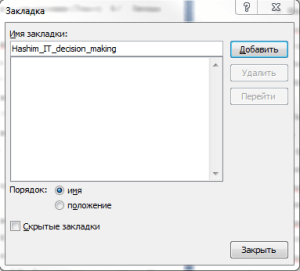
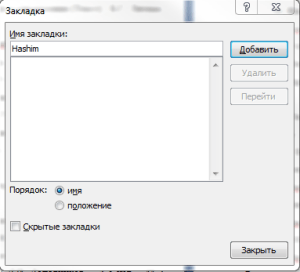
Можно создать закладки сразу на все источники, а затем перейти к проставлению ссылок на них в тексте.
3) В тексте, в месте, где нужно сослаться на вышеуказанную статью, вставляем квадратные скобки без пробела и ставим курсор между ними.